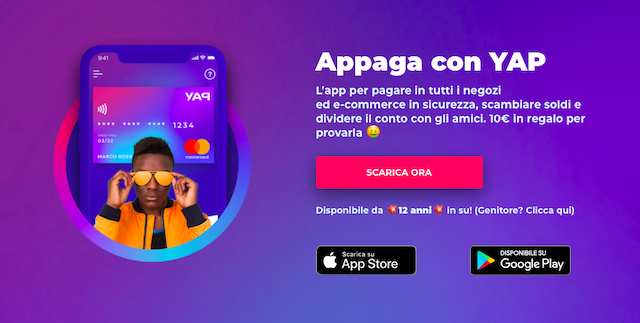Le carte prepagate gratuite sono ormai all’ordine del giorno e sono decine ormai i servizi che promettono di facilitarci l’esperienza di pagamento online e in store. Tra le tante spiccano sicuramente Hype e YAP, prepagate accessibili anche da minorenni con età superiore ai 12 anni. Una delle funzioni che però non deve mancare per un utilizzo “tra amici” è sicuramente quella relativa allo scambio di denaro e alla possibilità di dividere un conto tra più utenti. Oggi vedremo in che modo farlo utilizzando YAP, piattaforma di proprietà di Nexi.
Prima di iniziare però, ricordiamo a tutti coloro che non posseggono ancora la carta, che eseguendo la registrazione (gratuita) cliccando su QUESTO LINK e dopo aver ricaricato almeno 5€ sul conto, si avrà diritto ad un bonus di benvenuto in denaro.
Come dividere il conto tra più utenti YAP
La situazione è la solita: cena in pizzeria tra amici, ognuno prende il suo e arriva il momento del conto, chi paga e soprattutto, si fa alla romana o ognuno per sé? Fortunatamente con YAP è possibile operare in entrambi i modi. Una volta effettuato il pagamento completo sarà infatti possibile dividere l’importo pagato in parti uguali o richiedere ad ogni utente una soglia diversa. Vediamo quindi come fare.
- Aprire l’applicazione di YAP e digitare il codice di accesso
- Entrare nella sezione dei movimenti effettuati cliccando su “TIMELINE” in basso
- Selezionare la spesa da dividere e continuare con “DIVIDI” in basso a destra
- Aggiungere i contatti interessati spuntando il quadratino sulla sinistra (è possibile selezionare più utenti contemporaneamente) e proseguire con “CONTINUA” in basso
- Scegliere il motivo della richiesta (Cena, Pizza, Regalo o altro) e il tipo di suddivisione (Alla romano o Ognuno per sé)
Scegliendo “Alla romana” l’intero importo verrà diviso in parti uguali per tutti, mentre cliccando su “Ognuno per sé”, si potrà richiedere manualmente una somma di denaro diversa ad ogni persona. Ciò risulterà ovviamente molto utile nel caso in cui qualcuno abbia speso in più rispetto agli altri. In ogni caso, una volta scelta la tipologia di divisione, non servirà altro che aggiungere un messaggio (facoltativo), cliccare su “CONTINUA” in basso per due volte e la richiesta sarà correttamente inviata.
Dubbi o problemi? Ti aiutiamo noi
Se vuoi rimanere sempre aggiornato, iscriviti al nostro canale Telegram e seguici su Instagram. Se vuoi ricevere supporto per qualsiasi dubbio o problema, iscriviti alla nostra community Facebook.